Visualisation des images

Visualisation plein écran
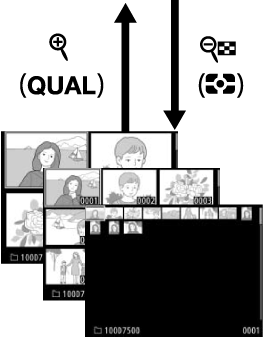
Visualisation par planche d’imagettes

Visualisation par calendrier
- Visualisation plein écran
- Visualisation par planche d'imagettes
- Visualisation par calendrier
- Utilisation de l’écran tactile
- Commande i
Visualisation plein écran
Pour visualiser les photos, appuyez sur la commande K. La photo la plus récente s’affiche sur le moniteur. Vous pouvez voir les autres photos en faisant défiler l’affichage vers la gauche ou la droite ou en appuyant sur 4 ou 2 ; pour voir les autres informations concernant la photo actuellement affichée, appuyez sur 1 ou 3 (0 Informations sur les photos).
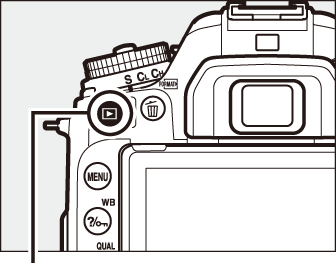
Commande K
Visualisation par planche d'imagettes
Pour afficher plusieurs images à la fois, appuyez sur la commande W (Z) lorsqu’une photo est affichée en plein écran. Le nombre d’images affichées passe de 4 à 9 puis à 72 chaque fois que vous appuyez sur la commande W (Z), et diminue dans l’autre sens chaque fois que vous appuyez sur la commande X. Faites glisser un doigt sur l’écran tactile pour faire défiler vers le haut ou le bas, ou servez-vous du sélecteur multidirectionnel pour mettre en surbrillance les images.
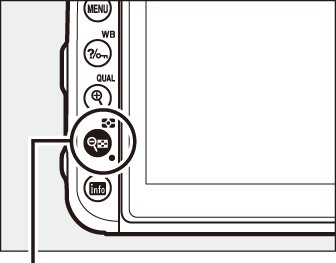
Commande W (Z)
Visualisation par calendrier
Lorsque 72 vues sont affichées, appuyez sur la commande W (Z) pour voir les photos prises à une date particulière.
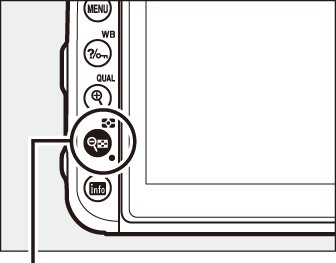
Commande W (Z)
Utilisez l’écran tactile ou le sélecteur multidirectionnel pour mettre en surbrillance les dates dans la liste des dates ; les photos prises à la date sélectionnée s’affichent dans la liste des imagettes. Lorsque vous appuyez sur J ou W (Z), le curseur se place dans la liste des imagettes ; vous pouvez alors utiliser le sélecteur multidirectionnel pour sélectionner les images afin de les afficher en mode de visualisation plein écran, de les visionner avec la fonction Loupe (0 Regarder de plus près : Fonction Loupe), de les protéger (0 Protection des photos contre l’effacement) ou ou de les supprimer (0 Suppression de photos) ; ou vous pouvez maintenir appuyée la commande X (T) pour afficher la photo en surbrillance en plein écran. Appuyez sur W (Z) pour revenir à la liste des dates. Pour passer à l’affichage de 72 vues, appuyez sur la commande X (T) lorsque le curseur figure dans la liste des dates.
Liste des dates
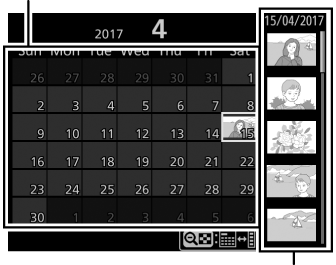
Liste des imagettes
Rotation des images
Pour afficher verticalement les photos prises à la verticale, sélectionnez Activée pour l’option Rotation des images du menu Visualisation (0 Rotation des images).
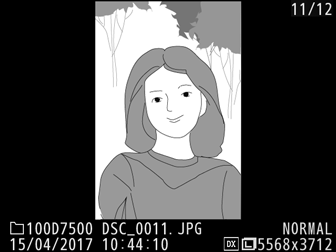
Affichage des images
Lorsque l’option Activé est sélectionnée pour Affichage des images dans le menu Visualisation (0 Affichage des images), les photos s’affichent automatiquement sur le moniteur après la prise de vue (étant donné que l’appareil photo est déjà correctement orienté, les images ne seront pas automatiquement pivotées à ce moment-là). En modes de déclenchement continu, l’affichage démarre à la fin de la prise de vue, par la première image de la série en cours.
Utilisation de l’écran tactile
Pendant la visualisation, l’écran tactile permet de :
Visualiser d’autres images
Faites défiler vers la gauche ou vers la droite pour visualiser les autres images.
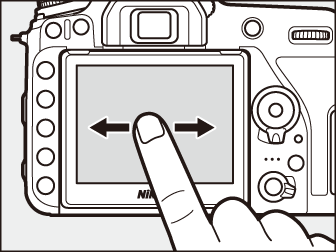
Faire défiler rapidement les autres images
En mode plein écran, vous pouvez toucher le bas de l’écran pour afficher une barre d’avancement, puis faire glisser un doigt vers la gauche ou la droite afin de faire défiler rapidement les autres images.
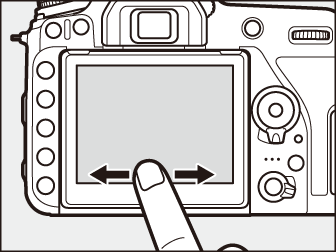
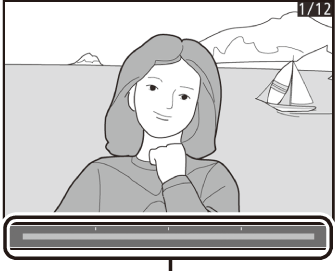
Barre d’avancement
Effectuer un zoom avant (photos uniquement)
Utilisez les gestes d’étirement et de pincement pour effectuer des zooms avant et arrière, et de glissement pour faire défiler l’image (0 Regarder de plus près : Fonction Loupe) à l’écran. Vous pouvez également toucher furtivement deux fois l’écran pour zoomer lorsque la photo est affichée en plein écran ou pour annuler le zoom.
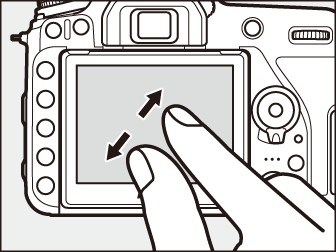
Afficher les imagettes
Pour afficher les imagettes (0 Visualisation par planche d’imagettes), rapprochez deux doigts lorsqu’une photo est affichée en plein écran. Rapprochez ou éloignez vos doigts pour choisir le nombre d’images affichées parmi 4, 9 et 72.
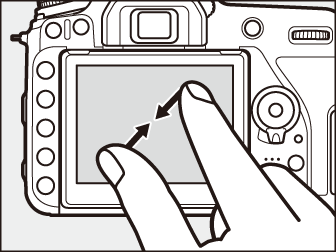
Afficher les vidéos
Touchez le guide à l’écran pour démarrer la lecture vidéo (les vidéos sont signalées par l’icône 1). Touchez l’écran pour faire une pause ou reprendre la lecture, ou touchez 6 pour revenir à la visualisation plein écran (notez que certaines icônes de l’affichage de lecture vidéo ne réagissent pas aux opérations tactiles).
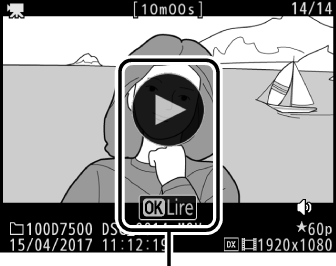
Guide
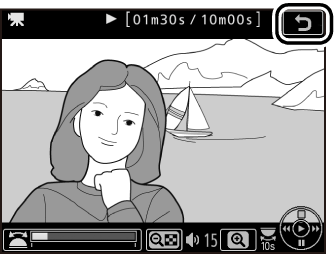
Commande i
Lorsque vous appuyez sur la commande i en visualisation plein écran ou imagettes, les options indiquées ci-dessous s’affichent. Sélectionnez les options à l’aide de l’écran tactile ou du sélecteur multidirectionnel et de la commande J.
- Classement : Notez la photo actuelle (0 Classement d’une seule image).
- Sélect. images pour mobile/désélect. (photos uniquement) : Sélectionnez les photos que vous souhaitez transférer vers un périphérique mobile.
- Retouche (photo uniquement) : Utilisez les options du menu Retouche (0 N Menu Retouche : création de copies retouchées) pour créer une copie retouchée de la photo actuelle.
- Réglage du volume (vidéos uniquement) : Réglez le volume de lecture des vidéos.
- Éditer la vidéo (vidéos uniquement) : Éditez les vidéos à l’aide des options du menu d’édition vidéo (0 Rognage des vidéos). Vous pouvez également éditer les vidéos en appuyant sur la commande i lorsque la lecture de la vidéo est sur pause.
- Choisir un dossier : Choisissez un dossier de visualisation. Mettez en surbrillance un dossier et appuyez sur J pour afficher les photos figurant dans le dossier en surbrillance.
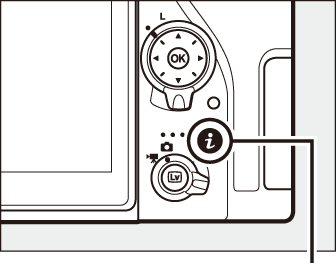
Commande i

Pour quitter le menu de la commande i et revenir à la visualisation, appuyez à nouveau sur la commande i.
